哔哩哔哩缓存视频怎么保存到电脑 如何将哔哩哔哩缓存视频保存到电脑
更新时间:2024-08-31 15:10:07作者:xtang
哔哩哔哩是国内知名的在线视频平台,用户可以在平台上观看各种热门视频内容,有时候我们可能会遇到想要保存哔哩哔哩缓存视频到电脑的需求,这样可以方便我们在没有网络的情况下观看喜欢的视频。如何将哔哩哔哩缓存视频保存到电脑呢?接下来就让我们一起来看看具体的操作方法。
步骤如下:
1.在哔哩哔哩的视频播放中点击右上角的三个点,如图所示。
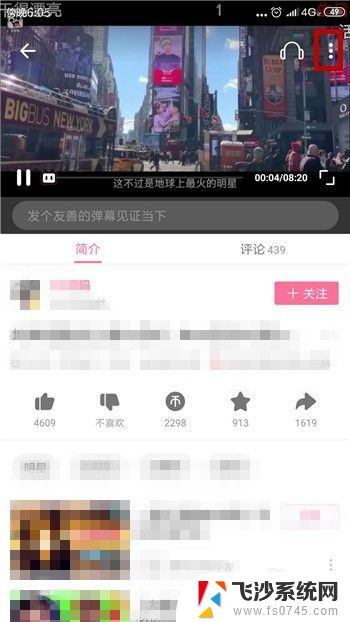
2.然后找到并点击【缓存】选项。
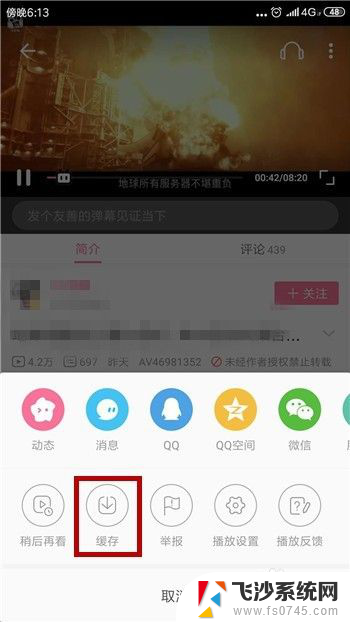
3.给缓存文件选择画质,然后点击【全部缓存】。这样视频就能缓存到手机。
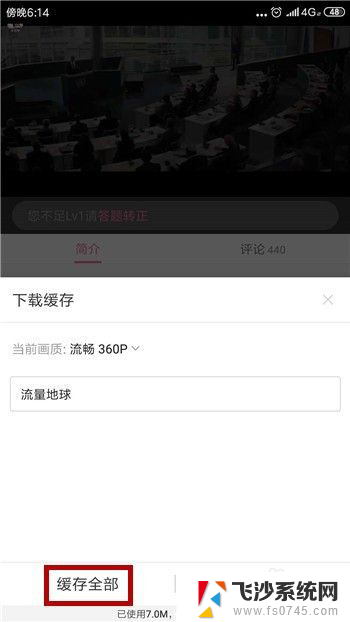
4.接着我们打开手机的文件管理,找到【哔哩哔哩缓存】文件夹并点击打开(这里是自定义的缓存目录)。
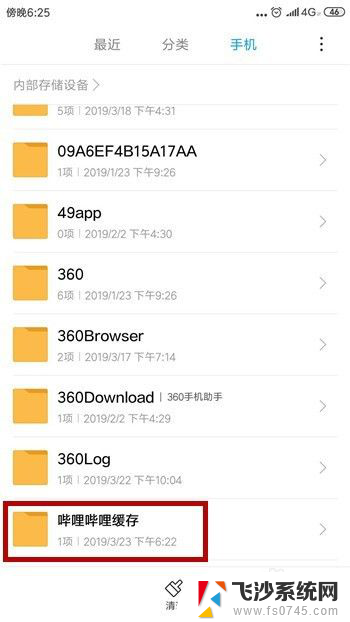
5.打开哔哩哔哩的缓存后找到后缀名为【.blv】的文件,这个就是缓存视频,长按这个文件。
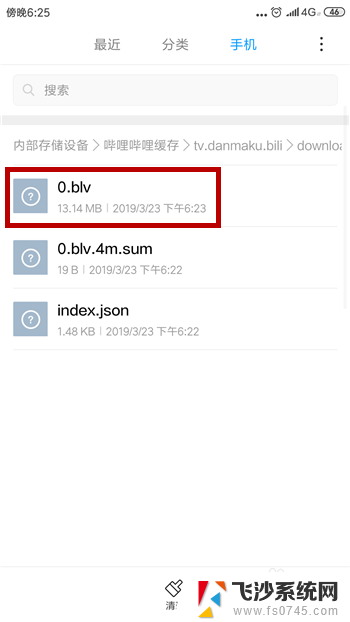
6.选中后在下方找到【发送】选项并点击(手机和电脑上同时登录QQ)。
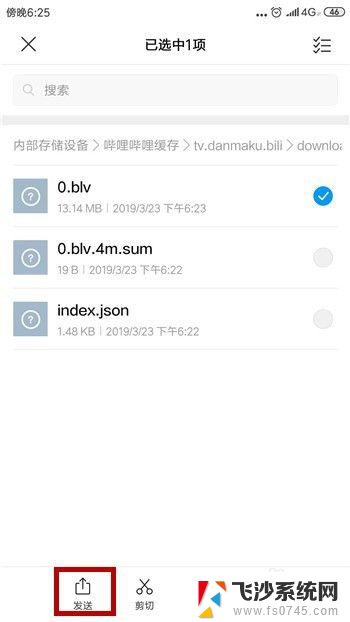
7.然后点击【发送到我的电脑】,这时候就能在电脑端的QQ上收到哔哩哔哩的缓存视频。在电脑上使用要把后缀名改为MP4格式。
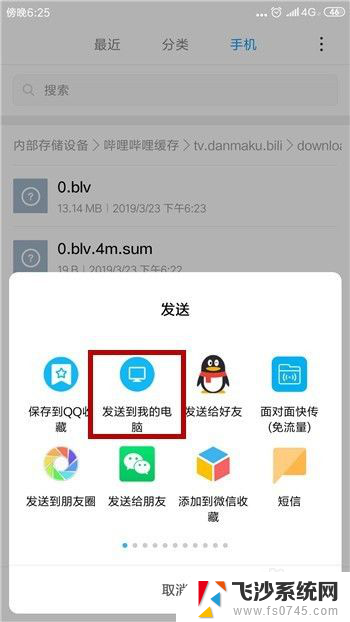
以上就是哔哩哔哩缓存视频怎么保存到电脑的全部内容,如果有遇到这种情况,那么你就可以根据小编的操作来进行解决,非常的简单快速,一步到位。
哔哩哔哩缓存视频怎么保存到电脑 如何将哔哩哔哩缓存视频保存到电脑相关教程
-
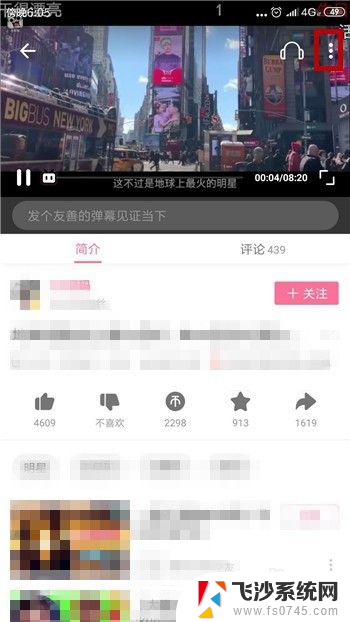 电脑哔哩哔哩缓存的视频可以导出来吗 哔哩哔哩视频下载保存到电脑
电脑哔哩哔哩缓存的视频可以导出来吗 哔哩哔哩视频下载保存到电脑2024-03-22
-
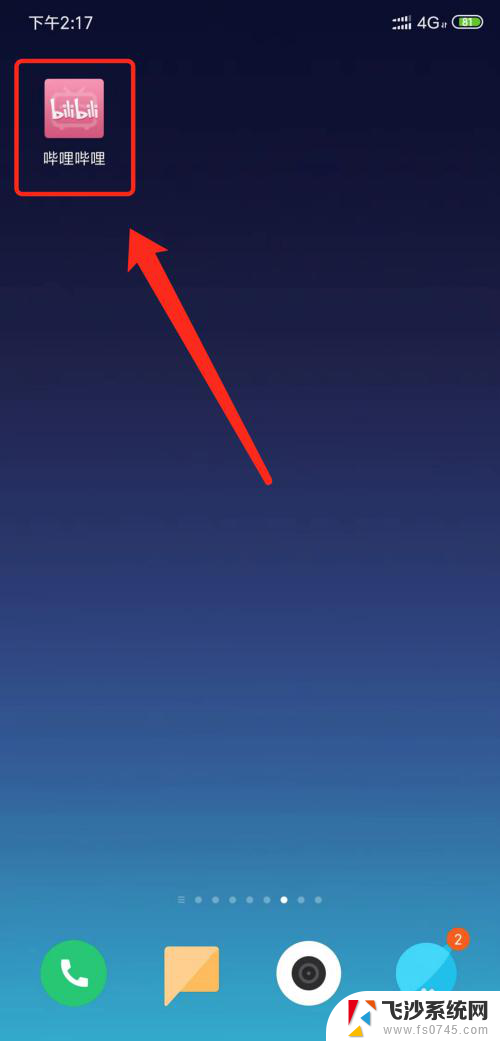 哔哩哔哩的缓存视频怎么导出来 bilibili哔哩哔哩缓存视频导出方法
哔哩哔哩的缓存视频怎么导出来 bilibili哔哩哔哩缓存视频导出方法2023-12-01
-
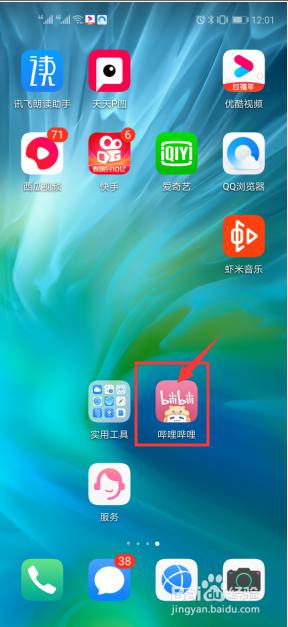 哔哩哔哩视频怎么离线缓存 如何在哔哩哔哩视频中缓存离线播放
哔哩哔哩视频怎么离线缓存 如何在哔哩哔哩视频中缓存离线播放2023-09-12
-
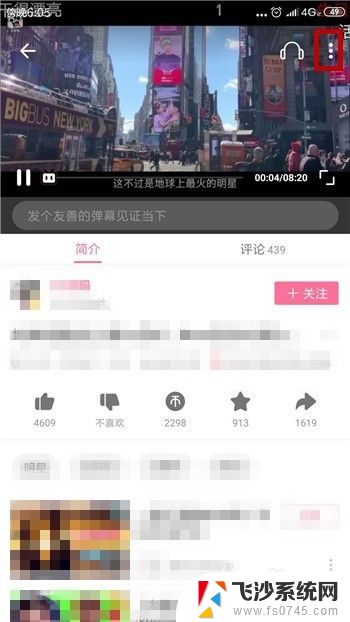 bibibi 哔哩哔哩怎么缓存视频 哔哩哔哩视频如何保存到电脑
bibibi 哔哩哔哩怎么缓存视频 哔哩哔哩视频如何保存到电脑2025-03-26
- 电脑bilibili缓存视频在哪里 如何将哔哩哔哩缓存视频保存到电脑
- 哔哩哔哩手机缓存的视频怎么导出 Bilibili缓存视频导出教程
- 哔哩哔哩电脑直播 b站怎么用电脑直播游戏画面
- bilibili缓存的视频怎么保存到电脑 如何将bilibili缓存视频下载到电脑
- 哔哩哔哩电脑怎么开直播 B站直播软件怎么设置电脑画面直播
- b站缓存视频文件在哪里 B站手机缓存视频文件夹
- 电脑如何硬盘分区合并 电脑硬盘分区合并注意事项
- 连接网络但是无法上网咋回事 电脑显示网络连接成功但无法上网
- 苹果笔记本装windows后如何切换 苹果笔记本装了双系统怎么切换到Windows
- 电脑输入法找不到 电脑输入法图标不见了如何处理
- 怎么卸载不用的软件 电脑上多余软件的删除方法
- 微信语音没声音麦克风也打开了 微信语音播放没有声音怎么办
电脑教程推荐
- 1 如何屏蔽edge浏览器 Windows 10 如何禁用Microsoft Edge
- 2 如何调整微信声音大小 怎样调节微信提示音大小
- 3 怎样让笔记本风扇声音变小 如何减少笔记本风扇的噪音
- 4 word中的箭头符号怎么打 在Word中怎么输入箭头图标
- 5 笔记本电脑调节亮度不起作用了怎么回事? 笔记本电脑键盘亮度调节键失灵
- 6 笔记本关掉触摸板快捷键 笔记本触摸板关闭方法
- 7 word文档选项打勾方框怎么添加 Word中怎样插入一个可勾选的方框
- 8 宽带已经连接上但是无法上网 电脑显示网络连接成功但无法上网怎么解决
- 9 iphone怎么用数据线传输文件到电脑 iPhone 数据线 如何传输文件
- 10 电脑蓝屏0*000000f4 电脑蓝屏代码0X000000f4解决方法